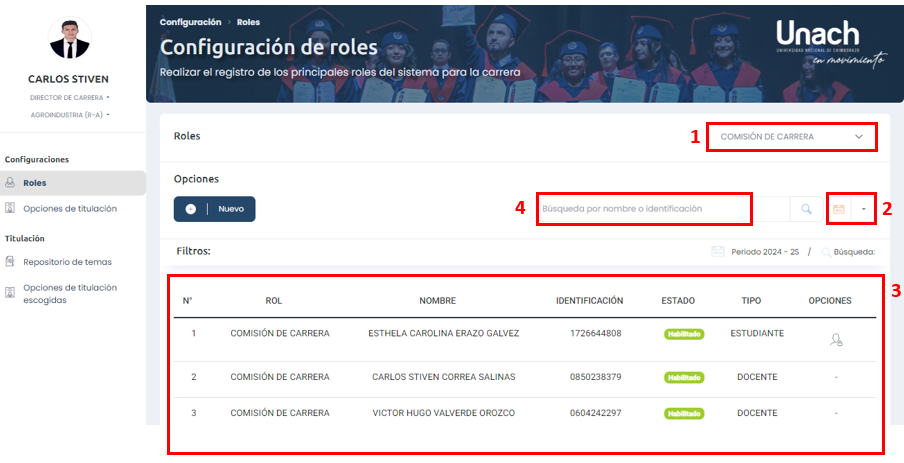Configuración de roles
Selección del rol de trabajo:
Ingrese al Sistema de Titulación, verifique que está trabajando con el Rol ‘Director de carrera’ y la carrera deseada.
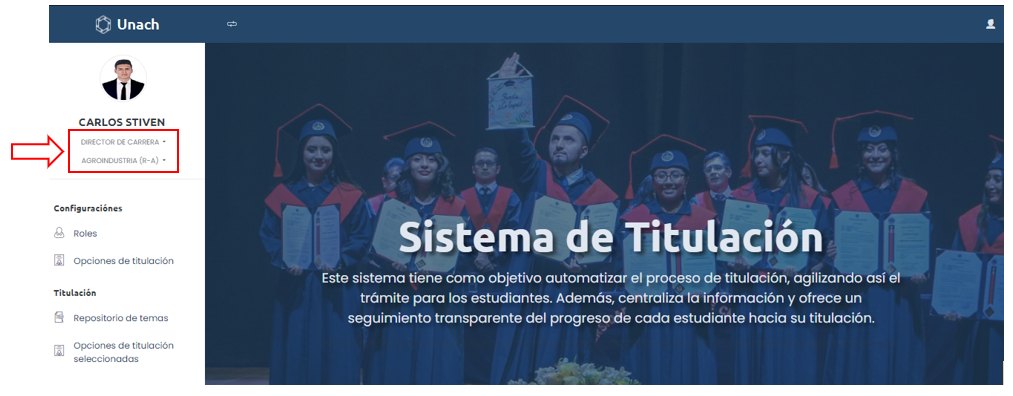
Visualización de un Rol:
Para visualizar los usuarios asignados a un rol específico, debe seguir los siguientes pasos: primero diríjase a la pestaña “Roles”. A continuación, seleccione el rol deseado de la lista disponible. Finalmente, se mostrará una tabla que contiene todos los usuarios asignados al rol seleccionado.
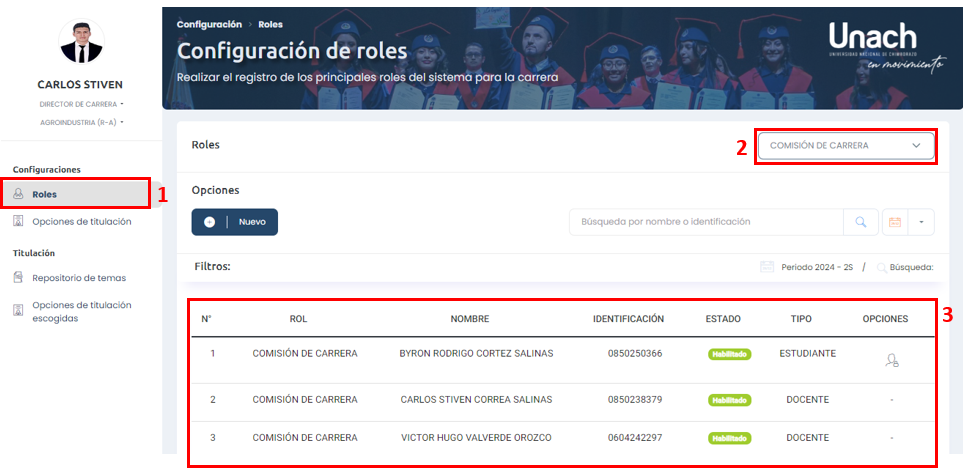
Agregar un estudiante con el rol “Comisión de carrera” :
Para agregar un estudiante con el rol “Comisión de carrera”, como primer paso nos ubicamos en la ventana principal de la configuración de roles y damos clic en el botón ‘Nuevo’.
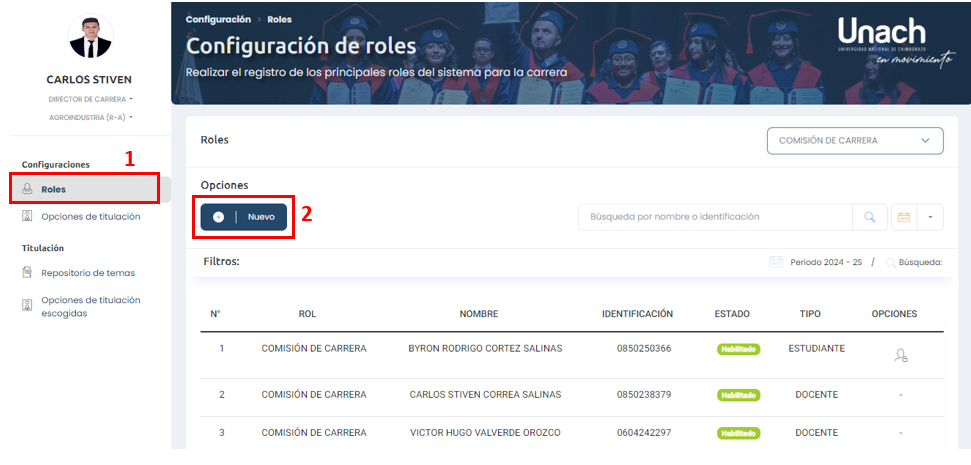
A continuación, se abrirá una ventana que permite buscar al estudiante que se desea agregar. La búsqueda se puede realizar ingresando el número de identificación o el correo institucional. Una vez ingresados los datos, haga clic en el botón “Buscar” para visualizar la información básica del estudiante. Posteriormente, haga clic en el botón “Guardar” para agregar la información seleccionada. El nuevo registro se añadirá automáticamente a la tabla de resultados.
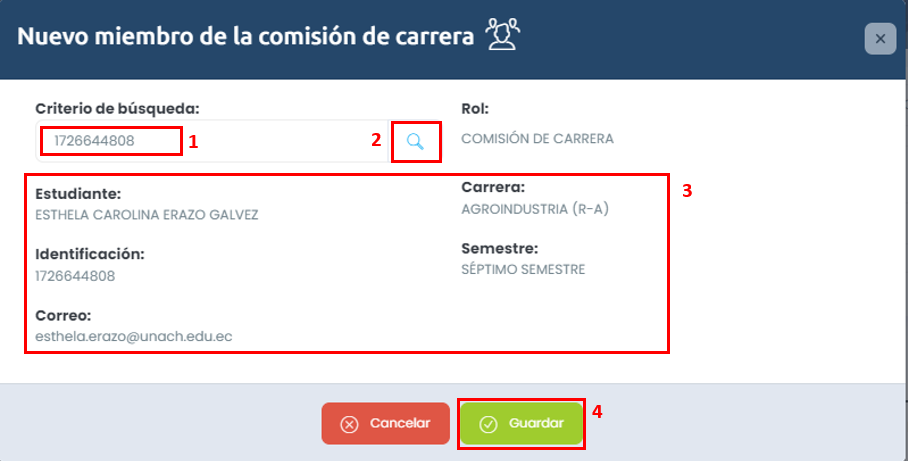
Deshabilitar/Habilitar un usuario:
Para deshabilitar o habilitar un usuario, nos ubicamos en la columna llamada ‘Opción’ de la tabla de resultados y damos clic en la opción del registro deseado. Automáticamente, observaremos cómo el estado del usuario seleccionado cambiará, mostrándonos así su nuevo estado.
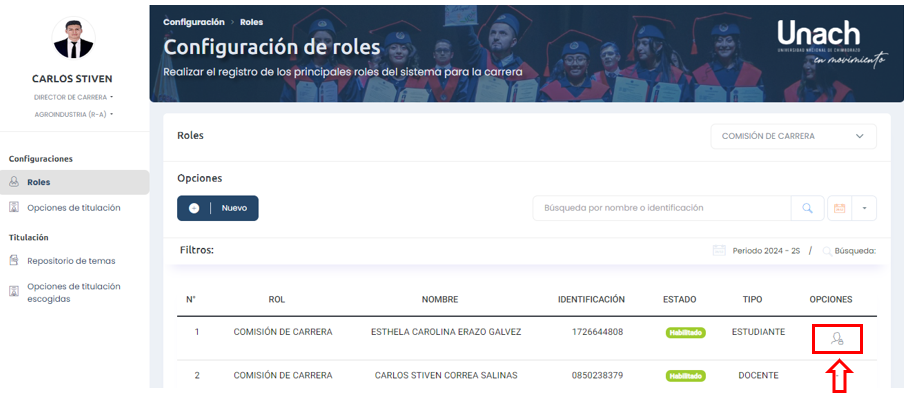
Búsqueda con filtros:
Como primer paso, seleccionamos el Rol en el que deseamos realizar la búsqueda. A continuación, seleccionamos el periodo académico del cual se obtendrá la información y los resultados se mostrarán en la tabla de resultados.
Además, se puede llevar a cabo una búsqueda más detallada a partir del nombre de un servidor o su número de identificación. Esta búsqueda se realizará exclusivamente en el periodo académico seleccionado previamente.